Video phông xanh giúp bạn có thể thay đổi nền sang bất kỳ nền nào mà bạn muốn, kể cả nền ảnh tĩnh hay video sử dụng làm nền cho video phông xanh. Trên CapCut có công cụ xóa phông xanh video và giữ lại chủ thể trong video mà không làm mất đi chủ thể. Người dùng có thể điều chỉnh xóa phông xanh video thủ công hay tạo độ bóng cho chủ thể trong video xóa phông xanh trên CapCut. Bài viết dưới đây sẽ hướng dẫn xóa phông xanh video trên CapCut.
Cách xóa phông xanh video trên CapCut
Bước 1:
Chúng ta sẽ mở ảnh nền hoặc video nền trong CapCut cho video phông xanh.
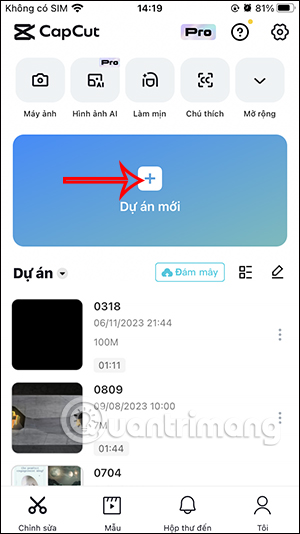
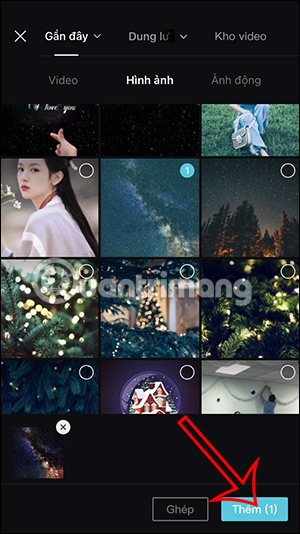
Bước 2:
Tiếp đến người dùng nhấn vào Lớp phủ ở bên dưới để thêm video phông xanh vào trong CapCut. Sau đó bạn nhấn vào Lớp phủ để mở album trong điện thoại.
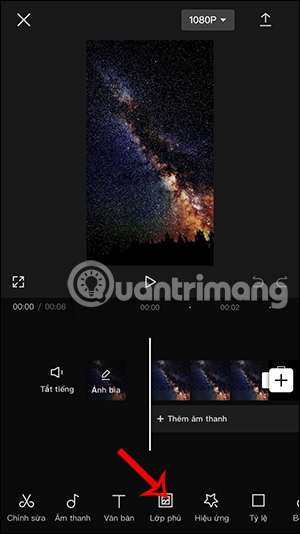
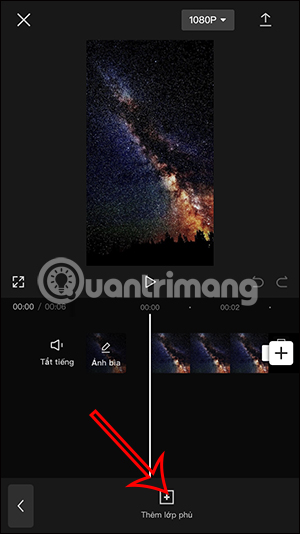
Bước 3:
Lúc này chúng ta sẽ nhấn vào video phông xanh mà bạn muốn xóa rồi nhấn nút Thêm ở bên dưới để thêm vào trong CapCut. Hiển thị video phông xanh trong CapCut để chúng ta tùy chỉnh. Bạn sẽ nhấn vào công cụ Cắt ảnh ở bên dưới.
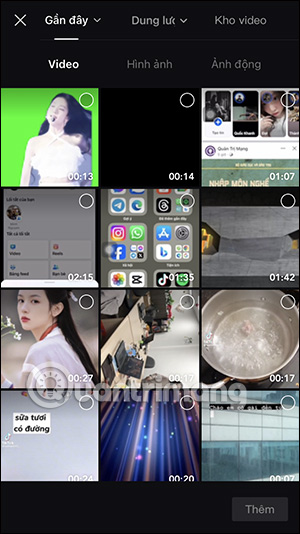
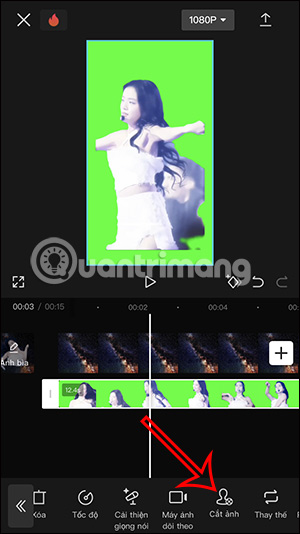
Bước 4:
Khi đó hiển thị công cụ cắt ảnh, bạn nhấn vào Phông xanh để xóa phông xanh trong video. 1 vòng tròn sẽ hiển thị trong video phông xanh. Bạn sẽ di chuyển chấm vào vùng phông xanh làm sao để không chạm vào chủ thể, rồi nhấn Cường độ ở bên dưới.
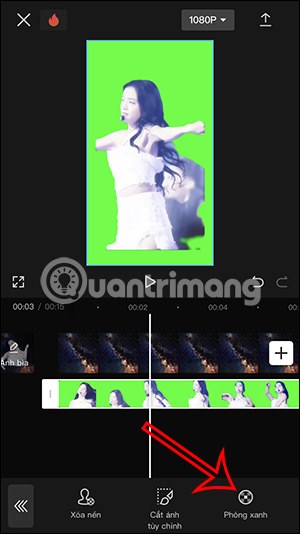
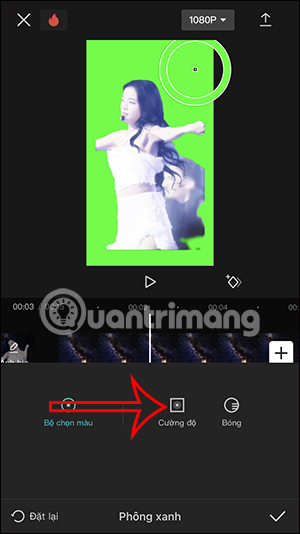
Bước 5:
Khi bạn điều chỉnh thanh cường độ thì phông xanh sẽ biến mất trong video theo cường độ mà bạn điều chỉnh. Bạn điều chỉnh tới cường độ xóa phông xanh mà mình muốn, hoặc có thể chỉnh sửa thêm phần bóng cho chủ thể nếu muốn.
Cuối cùng nhấn dấu v ở góc dưới bên phải để lưu lại.
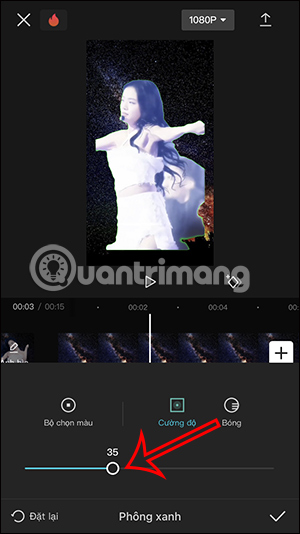
Bước 6:
Kết quả chúng ta đã có được video xóa phông xanh trong CapCut như hình dưới đây. Bạn tiếp tục chỉnh sửa thêm cho video rồi xuất trên CapCut như bình thường.
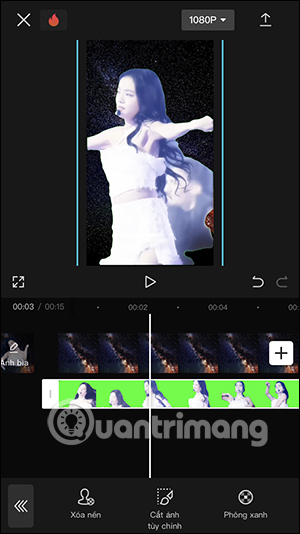
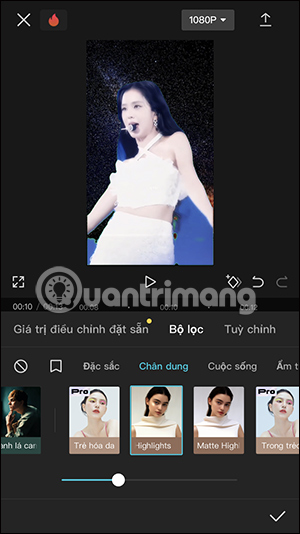
 Công nghệ
Công nghệ  AI
AI  Windows
Windows  iPhone
iPhone  Android
Android  Học IT
Học IT  Download
Download  Tiện ích
Tiện ích  Khoa học
Khoa học  Game
Game  Làng CN
Làng CN  Ứng dụng
Ứng dụng 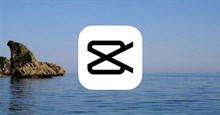


















 Linux
Linux  Đồng hồ thông minh
Đồng hồ thông minh  macOS
macOS  Chụp ảnh - Quay phim
Chụp ảnh - Quay phim  Thủ thuật SEO
Thủ thuật SEO  Phần cứng
Phần cứng  Kiến thức cơ bản
Kiến thức cơ bản  Lập trình
Lập trình  Dịch vụ công trực tuyến
Dịch vụ công trực tuyến  Dịch vụ nhà mạng
Dịch vụ nhà mạng  Quiz công nghệ
Quiz công nghệ  Microsoft Word 2016
Microsoft Word 2016  Microsoft Word 2013
Microsoft Word 2013  Microsoft Word 2007
Microsoft Word 2007  Microsoft Excel 2019
Microsoft Excel 2019  Microsoft Excel 2016
Microsoft Excel 2016  Microsoft PowerPoint 2019
Microsoft PowerPoint 2019  Google Sheets
Google Sheets  Học Photoshop
Học Photoshop  Lập trình Scratch
Lập trình Scratch  Bootstrap
Bootstrap  Năng suất
Năng suất  Game - Trò chơi
Game - Trò chơi  Hệ thống
Hệ thống  Thiết kế & Đồ họa
Thiết kế & Đồ họa  Internet
Internet  Bảo mật, Antivirus
Bảo mật, Antivirus  Doanh nghiệp
Doanh nghiệp  Ảnh & Video
Ảnh & Video  Giải trí & Âm nhạc
Giải trí & Âm nhạc  Mạng xã hội
Mạng xã hội  Lập trình
Lập trình  Giáo dục - Học tập
Giáo dục - Học tập  Lối sống
Lối sống  Tài chính & Mua sắm
Tài chính & Mua sắm  AI Trí tuệ nhân tạo
AI Trí tuệ nhân tạo  ChatGPT
ChatGPT  Gemini
Gemini  Điện máy
Điện máy  Tivi
Tivi  Tủ lạnh
Tủ lạnh  Điều hòa
Điều hòa  Máy giặt
Máy giặt  Cuộc sống
Cuộc sống  TOP
TOP  Kỹ năng
Kỹ năng  Món ngon mỗi ngày
Món ngon mỗi ngày  Nuôi dạy con
Nuôi dạy con  Mẹo vặt
Mẹo vặt  Phim ảnh, Truyện
Phim ảnh, Truyện  Làm đẹp
Làm đẹp  DIY - Handmade
DIY - Handmade  Du lịch
Du lịch  Quà tặng
Quà tặng  Giải trí
Giải trí  Là gì?
Là gì?  Nhà đẹp
Nhà đẹp  Giáng sinh - Noel
Giáng sinh - Noel  Hướng dẫn
Hướng dẫn  Ô tô, Xe máy
Ô tô, Xe máy  Tấn công mạng
Tấn công mạng  Chuyện công nghệ
Chuyện công nghệ  Công nghệ mới
Công nghệ mới  Trí tuệ Thiên tài
Trí tuệ Thiên tài